网易邮箱大师是一款功能强大的全平台邮箱客户端,支持所有的平台使用,下面就是关于网易邮箱大师开启安全锁的方法教程了,需要的小伙伴赶快来看看吧。
网易邮箱大师开启安全锁的方法教程
1、双击打开软件,点击左上角的头像框。
2、接着点击选项框中的"邮箱管理"选项。
3、在打开的窗口界面中,点击左侧栏中的"安全锁"选项。
4、然后点击右侧中的"开启安全锁"按钮,并在弹出的窗口中设置一个密码。
5、最后可以点击上方中的"关闭安全锁"或者直接点击左侧栏中的"锁定"图标。
网易邮箱大师除了文字之外还会有各种文件附带,很多小伙伴可能还不知道怎么添加附件吧,下面就是关于网易邮箱大师添加附件的方法教程了,需要的小伙伴赶快来看看吧。
网易邮箱大师添加附件的方法教程
1、打开网易邮箱大师,跳转出主界面,如下图:
2、想要添加附件肯定是要开始写邮件啦,点击左上角的“写邮件”选项,如下图:
3、在写邮件中点击主题下方的“附件”选项,有两种添加附件模式,第一种“添加附件”是指单一的、占用空间较小的文件;第二种“云附件”是指可以把较大的文件储存在云服务器中,发送给收件方是上传附件的下载链接,能够不受对方邮箱容量大小的限制,所以您也不用担心因为文件过大而对方邮箱不支持接收的情况,能储存在云服务器可以让收件方在15天内自由下载,如下图:
4、根据用户自己的实际情况选择附件类型,记得添加Word或其他格式的附件!确认填写了正确的收件人后,点击“发送”选项即可发送完成,如下图:
商务办公
48.51MB
其他
13.20MB
视频播放
30.38MB
网络通讯
27MB
趣味休闲
0KB
生活购物
65.38MB
智能系统
16.23MB
30.60MB
益智休闲
9.64MB
角色扮演
174.11MB
86.10MB
81.90MB
12.08MB
37.70MB
167.29MB
205.34MB
渝ICP备20008086号-35 违法和不良信息举报/未成年人举报:dzhanlcn@163.com
CopyRight©2003-2018 违法和不良信息举报(12377) All Right Reserved
轻松保护邮箱,掌握《网易邮箱大师》安全锁的方法!
网易邮箱大师是一款功能强大的全平台邮箱客户端,支持所有的平台使用,下面就是关于网易邮箱大师开启安全锁的方法教程了,需要的小伙伴赶快来看看吧。
网易邮箱大师开启安全锁的方法教程
1、双击打开软件,点击左上角的头像框。
2、接着点击选项框中的"邮箱管理"选项。
3、在打开的窗口界面中,点击左侧栏中的"安全锁"选项。
4、然后点击右侧中的"开启安全锁"按钮,并在弹出的窗口中设置一个密码。
5、最后可以点击上方中的"关闭安全锁"或者直接点击左侧栏中的"锁定"图标。
《网易邮箱大师》添加附件的具体步骤及伪原创标题相关内容
网易邮箱大师除了文字之外还会有各种文件附带,很多小伙伴可能还不知道怎么添加附件吧,下面就是关于网易邮箱大师添加附件的方法教程了,需要的小伙伴赶快来看看吧。
网易邮箱大师添加附件的方法教程
1、打开网易邮箱大师,跳转出主界面,如下图:
2、想要添加附件肯定是要开始写邮件啦,点击左上角的“写邮件”选项,如下图:
3、在写邮件中点击主题下方的“附件”选项,有两种添加附件模式,第一种“添加附件”是指单一的、占用空间较小的文件;第二种“云附件”是指可以把较大的文件储存在云服务器中,发送给收件方是上传附件的下载链接,能够不受对方邮箱容量大小的限制,所以您也不用担心因为文件过大而对方邮箱不支持接收的情况,能储存在云服务器可以让收件方在15天内自由下载,如下图:
4、根据用户自己的实际情况选择附件类型,记得添加Word或其他格式的附件!确认填写了正确的收件人后,点击“发送”选项即可发送完成,如下图:
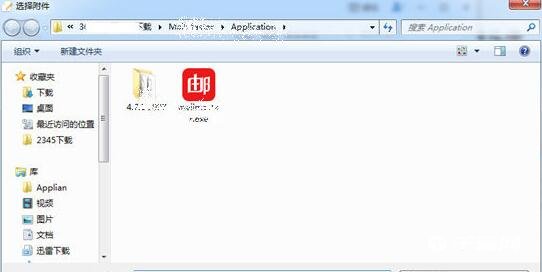
以上就是关于网易邮箱大师怎么添加附件的全部内容了, 希望能够帮助到各位。想了解更多相关的内容可以关注,会一直给各位带来新资讯!如果你对此文章存在争议,可在评论区留言和大家一起讨论。商务办公
48.51MB
其他
13.20MB
视频播放
30.38MB
网络通讯
27MB
趣味休闲
0KB
生活购物
65.38MB
生活购物
0KB
智能系统
16.23MB
商务办公
30.60MB
益智休闲
9.64MB
角色扮演
174.11MB
益智休闲
0KB
益智休闲
86.10MB
其他
81.90MB
益智休闲
12.08MB
益智休闲
37.70MB
益智休闲
167.29MB
角色扮演
205.34MB